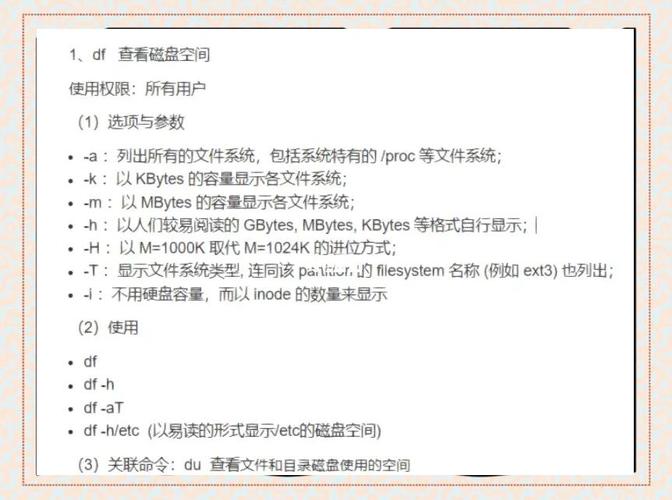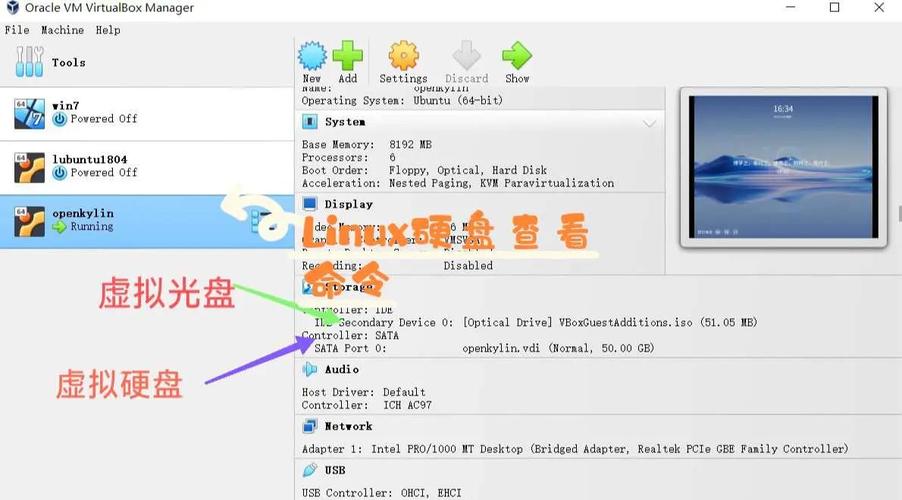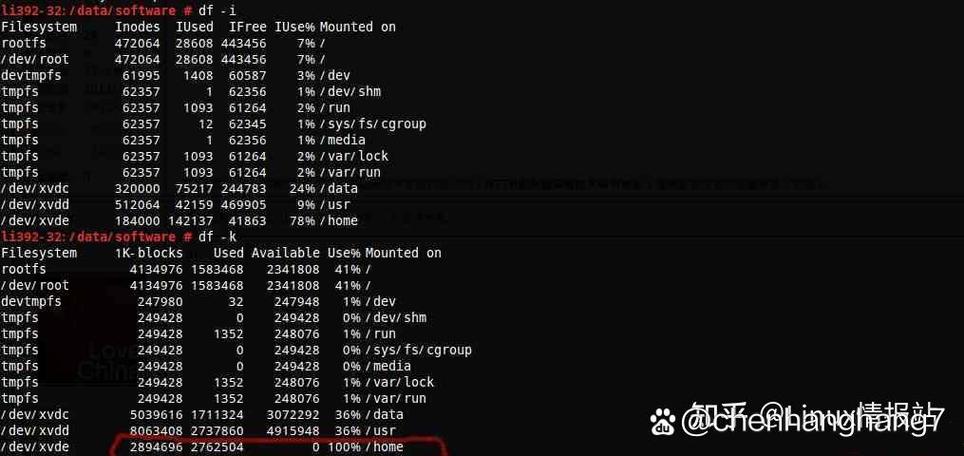Linux查硬盘空间命令详解
Linux系统中,查硬盘空间命令详解包括使用df和du两种命令。df命令用于显示磁盘分区上的可用和已用空间,而du命令用于查看目录或文件的磁盘使用情况。通过这些命令,用户可以方便地了解Linux系统硬盘空间的使用情况。
在Linux系统中,硬盘空间的管理是日常运维和系统管理的重要一环,为了有效地监控和管理硬盘空间,Linux提供了丰富的命令和工具,本文将重点介绍Linux系统中常用的查硬盘空间命令及其使用方法。
Linux硬盘空间查看命令
1、df命令
df(disk free)命令用于显示Linux系统中各个文件系统的磁盘空间使用情况,该命令可以快速查看指定文件系统或目录的磁盘空间占用情况。
基本语法:
df [-h] [目录或文件系统名]
-h 选项用于以人类可读的格式(如KB、MB、GB等)显示信息。
示例:
df -h # 显示所有文件系统的磁盘使用情况 df -h /var # 显示/var目录所在文件系统的磁盘使用情况
2、du命令
du(disk usage)命令用于查看文件和目录的磁盘使用情况,与df命令不同,du命令可以查看指定文件或目录的详细磁盘使用情况。
基本语法:
du [-sh] [文件或目录名]
-s 选项用于汇总输出,只显示总计信息。
-h 选项用于以人类可读的格式显示信息。
示例:
du -sh /path/to/directory # 显示指定目录的详细磁盘使用情况
3、lsblk命令
lsblk命令用于列出系统中所有可用的块设备信息,包括硬盘、分区等,该命令可以显示设备名称、大小、挂载点等信息。
基本语法:
lsblk [-o] [列名] [其他选项]
-o 选项用于指定输出列的名称。
其他选项可以用于过滤和排序输出信息。
示例:
lsblk # 显示所有块设备的详细信息 lsblk -o NAME,SIZE,MOUNTPOINT # 只显示设备名称、大小和挂载点的信息
4、fdisk命令
fdisk命令用于查看和管理磁盘分区表信息,通过该命令,可以查看硬盘的分区情况、创建新的分区等,该命令主要用于系统管理员对硬盘进行分区和管理的操作。
基本语法:
(以sudo fdisk /dev/sda为例)进入fdisk交互模式,可以查看指定设备的分区信息,退出时输入quit即可,无需额外参数,直接输入设备名即可查看其分区情况。sudo fdisk /dev/sda,在交互模式下,可以使用各种命令来管理分区表,如创建新分区、删除分区等,具体操作请参考fdisk的帮助文档或相关教程,由于篇幅有限,这里不再详细介绍fdisk的用法,但需要注意的是,对分区表的修改操作需要谨慎进行,以免造成数据丢失或系统无法启动等问题,在进行此类操作前请务必备份重要数据并谨慎操作,还可以使用其他工具如GParted等来查看和管理磁盘分区表信息,这些工具提供了更直观和友好的界面,方便用户进行操作和管理,但需要注意的是,这些工具的使用方法和参数可能因具体软件版本和发行版而有所不同,请参考相关文档或教程进行学习。
5、ncdu命令(非标准命令)
除了上述常用命令外,还可以使用ncdu(Non-interactive Disk Usage)等第三方工具来查看磁盘使用情况,ncdu提供了一个基于文本的用户界面来浏览和查看文件系统的磁盘使用情况,并支持交互式操作,安装ncdu后,可以在终端中直接输入ncdu命令来使用它,具体用法请参考ncdu的帮助文档或相关教程,需要注意的是,ncdu可能不是所有Linux发行版都默认安装的,需要根据具体情况进行安装和配置,还可以根据需要选择其他第三方工具来查看和管理磁盘空间和文件系统信息,如baobab(Disk Usage Analyzer)等工具也提供了类似的功能和界面,这些工具的使用方法和参数可能因具体软件版本和发行版而有所不同,请参考相关文档或教程进行学习,同时请注意备份重要数据并谨慎操作以避免数据丢失或系统问题等风险,在安装和使用这些工具时请确保从可靠的来源获取并遵循相关的安装和使用说明以确保系统的安全性和稳定性,同时也要注意定期清理不必要的文件和程序以保持系统的良好运行状态并提高硬盘空间的利用率,此外还可以通过配置文件